-
交互式服务检测,小编告诉你如何解决电脑总是弹出交互式服务检测
- 2018-06-12 09:51:09 来源:windows10系统之家 作者:爱win10
网友反映最近在打开电脑,电脑一直提示”交互式检测服务“,说需要权限来执行提示操作,点击查看后还会跳出网页,关闭一次又一次,真心麻烦。对于这样的问题应该怎么做呢?下面,小编给大家介绍解决电脑总是弹出交互式服务检测的方法。
在电脑系统中,想要运行某项程序并对系统做出修改,一般要通过管理员允许。如果打开电脑后一直弹出“交互式检测服务”窗口,提示“程序可能需要您的信息或权限来完成任务”。即使将其关闭,一会儿又会出现。下面,小编给大家讲解解决电脑总是弹出交互式服务检测的经验。
如何解决电脑总是弹出交互式服务检测
首先,在桌面找到"我的电脑",右键点击打开菜单选择"管理"
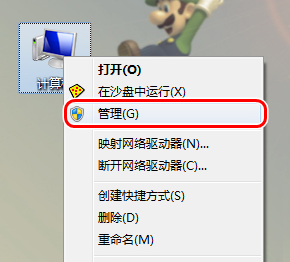
弹出交互式系统软件图解1
接着,在"计算机管理"中点击"服务和应用程序——服务",再点击右侧列表的"名称"进行快速排序,接着再找到"Interactive Services Detection",双击打开将"启动类型"设置为"禁用",接着重启电脑即可;
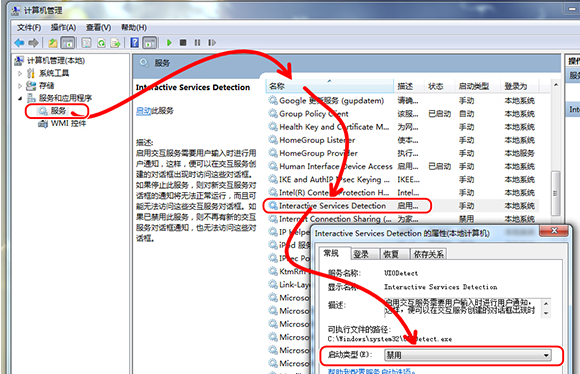
服务系统软件图解2
以上就是解决电脑总是弹出交互式服务检测的经验。
猜您喜欢
- 小编告诉你光盘安装Ghost win7系统32..2017-05-14
- 系统之家ghost win10 x86专业版虚拟光..2016-09-14
- 雨林木风win10系统纯净版下载推荐..2016-11-16
- 小白一键重装系统方法2017-07-21
- 为什么Win8系统DVD光驱不读盘..2015-12-26
- 全角和半角的区别,小编告诉你全角和半..2018-08-17
相关推荐
- 细说dns服务器未响应导致无法上网怎么.. 2018-11-24
- 如何xp系统一键安装下载深度.. 2016-09-23
- 雨林木风W1032位系统下载 2016-11-24
- 笔记本无线网络找不到,小编告诉你找不.. 2018-07-03
- win10 激活码大全制作教程 2017-04-22
- 安装win10预览版9879时卡在进度18%怎.. 2015-05-26





 系统之家一键重装
系统之家一键重装
 小白重装win10
小白重装win10
 最新三亿文库下载器v2.0简体免费绿色版(支持百度三亿文库等文章)
最新三亿文库下载器v2.0简体免费绿色版(支持百度三亿文库等文章) 梦想屯浏览器 v3.1.6官方版
梦想屯浏览器 v3.1.6官方版 电脑公司ghost Win7系统下载64位纯净版1707
电脑公司ghost Win7系统下载64位纯净版1707 电脑公司ghost Win7系统下载32位纯净版1706
电脑公司ghost Win7系统下载32位纯净版1706 IP自动更换大师 v1.0.2.1 中文安装版 (IP地址随身换)
IP自动更换大师 v1.0.2.1 中文安装版 (IP地址随身换) 115电脑版 v2.0.2.9官方版
115电脑版 v2.0.2.9官方版 萝卜家园 Win
萝卜家园 Win 糖果网吧专用
糖果网吧专用 8090游戏浏览
8090游戏浏览 小白系统ghos
小白系统ghos Win10激活工
Win10激活工 系统之家ghos
系统之家ghos 新萝卜家园gh
新萝卜家园gh 雨林木风 Gho
雨林木风 Gho 雨林木风 gho
雨林木风 gho Mozilla SeaM
Mozilla SeaM Windows7Load
Windows7Load 雨林木风win1
雨林木风win1 粤公网安备 44130202001061号
粤公网安备 44130202001061号